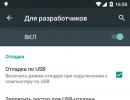Zašto računalo ne vidi Samsung Galaxy telefon putem USB-a? Kako spojiti Samsung na računalo putem USB-a: detaljan pregled mogućnosti Računalo možda neće otkriti telefon zbog virusa.
Zdravo.
Danas je mobilni telefon najpotrebniji alat za život modernog čovjeka. A na vrhu ljestvice popularnosti su mobilni telefoni i pametni telefoni marke Samsung. Nije iznenađujuće da mnogi korisnici postavljaju isto pitanje (uključujući i na mom blogu): "kako povezati Samsung telefon s računalom"...
Iskreno, imam telefon iste marke (iako je po modernim standardima već prilično star). U ovom članku ćemo pogledati kako povezati Samsung telefon s računalom i što će nam to dati.
Što će nam povezivanje telefona s računalom dati?
1. Mogućnost sigurnosne kopije svih kontakata (sa SIM kartice + iz memorije telefona).
Dugo su svi moji telefoni (uključujući i one za posao) bili u jednom telefonu. Nepotrebno je reći, što će se dogoditi ako vam ispadne telefon ili se jednostavno ne uključi u pravom trenutku? Stoga je sigurnosna kopija prva stvar koju preporučujem da učinite kada povežete telefon s računalom.
2. Razmijenite datoteke s telefona na računalo: glazbu, video zapise, fotografije itd.
3. Ažuriranje firmvera telefona.
4. Uređivanje kontakata, datoteka itd.
Kako spojiti Samsung telefon na računalo
Za povezivanje Samsung telefona s računalom trebat će vam:
1. USB kabel (obično dolazi uz telefon);
2. Program Samsung Kies (možete ga preuzeti sa službene web stranice).
Instaliranje Samsung Kiesa ne razlikuje se od instaliranja bilo kojeg drugog programa. Jedina stvar je da morate odabrati pravi kodek (pogledajte snimak zaslona u nastavku).
Odabir kodeka prilikom instaliranja Samsung Kies.
Nakon dovršetka instalacije možete odmah stvoriti prečac na radnoj površini za brzo pokretanje programa i njegovo pokretanje.
Nakon toga možete spojiti svoj telefon na USB priključak vašeg računala. Program Samsung Kies automatski će se početi povezivati s telefonom (ovo traje oko 10-30 sekundi).
Kako sigurnosno kopirati sve kontakte s telefona na računalo?
Pokrenite program Samsung Kies u Lite modu - samo idite na odjeljak za sigurnosno kopiranje i oporavak podataka. Zatim kliknite na gumb " odaberite sve stavke"a zatim na" sigurnosna kopija«.
Za samo nekoliko sekundi svi će se kontakti kopirati. Pogledajte snimak zaslona u nastavku.
Izbornik programa
Općenito, izbornik je prilično zgodan i intuitivan. Jednostavno odaberite, na primjer, odjeljak "fotografije" i odmah ćete vidjeti sve fotografije koje se nalaze na vašem telefonu. Pogledajte snimak zaslona u nastavku.
U programu možete preimenovati datoteke, neke izbrisati, a druge kopirati na svoje računalo.
Firmware
Usput, Samsung Kies automatski provjerava verziju firmvera vašeg telefona i provjerava postoji li novija verzija. Ako postoji, ponudit će ažuriranje.
Da biste vidjeli postoji li novi firmware, samo slijedite vezu (u izborniku s lijeve strane, na vrhu) s modelom vašeg telefona. U mom slučaju to je “GT-C6712”.
Općenito, ako telefon dobro radi i vi ste njime zadovoljni, ne preporučujem ažuriranje firmvera. Vrlo je moguće da ćete izgubiti neke podatke, telefon može raditi "drugačije" (ne znam - na bolje ili na gore). U najmanju ruku, napravite sigurnosne kopije prije takvih ažuriranja (vidi gore u članku).
To je sve za danas. Nadam se da možete jednostavno povezati svoj Samsung telefon s računalom.
Sve najbolje…
Želite li znati kako zaraditi 50 tisuća mjesečno online?
Pogledajte moj video intervju s Igorom Krestininom
=>>
Povezivanje Samsung telefona s računalom putem nije uvijek uspješno. Ponekad računalo ne prepoznaje uređaj, ne čita njegovu internu memoriju i ne otvara mape (ali se svejedno puni).
Uzroci problema mogu biti hardver ili softver. No bez obzira na to, prvi korak u rješavanju situacije je ponovno pokretanje oba uređaja za kontakt. U nekim slučajevima to je dovoljno; sadržaj pametnog telefona može se ponovno pregledavati s računala.
Razlozi koji pripadaju ovoj skupini povezani su s mehaničkim problemima:
- USB kabel je oštećen.
Jedno od čestih opravdanja za nemogućnost spajanja telefona na . Kabel od neprovjerenog proizvođača ne traje dugo, uz aktivnu upotrebu ne traje duže od par mjeseci, a onda se istroši.
Ali čak i visokokvalitetni vodič može biti neprikladan za uporabu ako ga udari predmet za rezanje, žvače životinja i tako dalje. Kako biste provjerili oštećenje kabela, morate preko njega spojiti telefon na drugo računalo. Ako se telefon ponovno ne prepozna, element će se morati zamijeniti.
- Oštećenje USB priključka računala.
Priključak kabelske veze također može biti neispravan. To uključuje pokvareni USB kontroler i oštećeni južni most na matičnoj ploči. Ispravljajući situaciju, pokušavaju koristiti drugi konektor. Ako je potez bio neučinkovit, onda je korijen problema negdje drugdje.
- Oštećenje telefonske utičnice za spajanje.
Ako voda dospije u konektor, ili nakon udaraca ili ogrebotina, utičnica može postati potpuno nefunkcionalna i trebat će je potpuno zamijeniti.
- Problemi s baterijom.
Potrebno je izvaditi bateriju, vratiti je i ponovno spojiti uređaj na računalo.
Softverski razlozi
Ako gore navedene mogućnosti ne odgovaraju vašoj situaciji, možete razmisliti o softverskim disfunkcijama uređaja:
- postavke.
Pomoću postavki morate potvrditi okvir u odjeljku "USB veza s računalom" tako da računalo percipira telefon kao "Medijski uređaj" ("USB pogon"). Također, prilikom spajanja na računalo pametni telefon mora biti otključan.

Neradni ili neažurirani upravljački programi više ne prikazuju ispravno status veze putem USB priključka. Ti se programi mogu obnoviti pomoću izvornog diska ili resursa s web stranice organizacije koja proizvodi matičnu ploču.
To uključuje slučajeve kada najnoviji modeli telefona zahtijevaju neke posebne programe, ali se oni također mogu nabaviti na odgovarajućim stranicama.
- Nepouzdan operativni sustav.
Problem se može riješiti samo promjenom postojećeg OS-a u radni.
- Nepouzdanost prilagođenog (modificiranog) firmware-a.
Neki korisnici sami rade firmware za svoje telefone, to može biti razlog zašto računalo ne vidi Samsung telefon putem USB-a. Sve što ostaje je vratiti se na standardnu verziju firmvera.
- Virusi.
Uobičajena opcija, a problem nestaje nakon korištenja antivirusnog programa i ponovnog pokretanja sustava.
Zaključak
Ako gore navedene metode nisu korisne, možete riskirati i resetirati postavke. Ali zapamtite da će kao rezultat toga uređaj izgubiti sve što ispunjava unutarnju memoriju telefona, tako da ovu metodu ne možete koristiti bez razloga.
Mnogi korisnici, kada pokušavaju povezati svoj telefon s računalom pomoću USB kabela, suočavaju se s činjenicom da računalo ne prepoznaje povezani gadget. Povezani uređaj se puni, ali nema pristupa samom pametnom telefonu i njegovom unutarnjem sadržaju. Također sam naišao na ovaj problem sinkronizacije, au ovom materijalu ću vam reći zašto računalo ne vidi telefon putem USB-a, a također ću podijeliti različite metode za rješavanje ovog problema.
Cijeli kompleks razloga za problem da računalo ne vidi pametni telefon preko USB kabela podijelio bih na hardver i softver, au nastavku ću navesti svaki od njih, istovremeno dajući upute za ispravljanje. Ali prije korištenja metoda koje sam naveo, pokušajte ponovno pokrenuti računalo i pametni telefon - to ne pomaže tako rijetko kao što se čini. Ovaj se problem uglavnom javlja kod uređaja tvrtki Samsung, Lenovo, HTC, LG i Fly.

Pa zašto računalo ne vidi telefon putem USB-a, ali se puni - hardverski razlozi
1. Kabel je oštećenUSB. Često se događa da je uzrok ove disfunkcije oštećenje samog USB kabela. Kabeli malo poznatih ili "neimenovanih" proizvođača nemaju veliku granicu sigurnosti i mogu se pokvariti u roku od samo nekoliko mjeseci od početka rada, a kao rezultat toga računalo neće prepoznati povezani telefon.

Osim toga, čak i najpouzdaniji kabeli svjetskih marki podložni su stohastičkom oštećenju - mogu se slučajno oštetiti tijekom uporabe, mogu ih žvakati kućni ljubimci ili pokvariti djeca. Stoga prije svega provjerite je li vaš USB kabel mehanički oštećen i, ako je kabel izvana netaknut, pokušajte njime spojiti svoj uređaj na drugo računalo. Ako uređaj nije prepoznat na drugom računalu, pokušajte zamijeniti kabel.
2. Priključak je oštećenUSBna računalu. USB priključci koji se koriste na računalu također su osjetljivi na različita mehanička oštećenja, uključujući oštećenje USB kontrolera, kao i južnog mosta matične ploče. Pokušajte umetnuti kabel u drugi USB konektor; ako to ne pomogne popraviti vezu telefona s računalom, slijedite daljnje savjete.

3. Utičnica kabela na telefonu je oštećena. Je li voda ušla u utičnicu pametnog telefona ili je oštećen? Ako da, onda ga je potrebno zamijeniti.
4. Pokušajte izvaditi bateriju. Prema recenzijama nekih korisnika koji su također imali problem s računalom koje nije vidjelo telefon preko UES-BI-ja, pomoglo je uklanjanje baterije iz pametnog telefona.
Isključite bateriju, izvadite bateriju iz njega na nekoliko sekundi, zatim je vratite i ponovno uključite uređaj.
Ako vam ništa ne pomaže da riješite ovaj problem, opišite svoju situaciju. Ono što ste već učinili i što se događa s vašim Android uređajem kada USB spojite gadget na računalo u komentarima, pokušat ću pomoći ne samo meni, već i svima koji su naišli na ovaj problem.
Računalo ne vidi telefon putem USB-a - softverski razlozi
Nakon opisa hardverskih razloga, navest ćemo glavne softverske razloge.Ako Vaše računalo i dalje ne prepoznaje mobitel spojen USB kabelom, slijedite daljnje upute.
1. Rad s postavkama.Idemo u postavke našeg uređaja, tamo odaberemo "Memorija", kliknemo na tri točkice na vrhu (Svojstva), odaberemo "USB veza s računalom" i potvrdimo okvir pored "Medijski uređaj" ("USB pogon" ). Ako imate kvačicu uz korištenje USB-a kao modema, poništite je.

Usluga Windows Update (za preuzimanje upravljačkih programa za telefon) i usluga New Device Discovery moraju biti omogućene na računalu. Ne zaboravite otključati telefon kada se spajate na računalo, ovo je važno.
Ako ste konzervativni i imate Windows XP, preuzmite MTP (Media Transfer Protocol) za XP s web stranice Microsofta i instalirajte ga na svoje računalo.
2. Ako su vaši upravljački programi izgubljeniUSB-ports, računalo možda neće vidjeti telefon.Ako upravljački programi za USB priključke ne rade ispravno, potonji jednostavno prestaju raditi. Kako biste riješili ovaj problem, instalirajte USB upravljačke programe s "izvornog" diska upravljačkih programa za matičnu ploču vašeg osobnog računala ili preuzmite najnovije upravljačke programe s web stranice proizvođača matične ploče.
Također, iz nekog razloga, napajanje može biti isključeno za određeni broj priključaka.

3. Upravljački programi uređaja su se srušili. Idite na Upravitelj uređaja i provjerite postoji li upitnik ili uskličnik pod “Prijenosni uređaji”.
Provjerite je li vaš uređaj tamo i radi li ispravno tako da ga kliknete desnom tipkom miša i kliknete na “Svojstva”. Ako ga nema ili sumnjate, uklonite upravljački program, odspojite telefon s računala, zatim ga ponovno uključite i pustite da sustav ponovno instalira upravljački program. To može pomoći u rješavanju problema da se pametni telefon ne povezuje putem USB-a s računalom.

Također neće biti suvišno otići na web mjesto proizvođača vašeg pametnog telefona i preuzeti najnovije upravljačke programe za njega na svoje računalo (na primjer, za Samsung postoji poseban softver Samsung Kies).
4. Instalirajte ažuriranjeK.B.3010081 (K.B.3099229). Za vlasnike sustava Windows 10 možda ćete morati instalirati ažuriranje KB3010081, koje je odgovorno za rad s Windows Media Playerom. Ovaj player je izravno povezan s normalnim radom MTP usluge (Media Transfer Protocol), stoga preuzmite i instalirajte ažurirane podatke.
Također, čest uzrok može biti nepouzdana izgradnja samog OS-a na računalu. Jedina stvar koja će ovdje pomoći je ponovna instalacija Windowsa na radniju verziju.
5. Custom firmware ne radi.Želja mnogih obožavatelja da se igraju s firmwareom za svoj Android uređaj može im učiniti medvjeđu uslugu u obliku nemogućnosti normalnog rada uređaja s računalom. Pokušajte vratiti standardni firmware ili vratiti iz sigurnosne kopije (ako je imate).
Na računalu nema upravljačkih programa za telefon
Iako obično računalo s najnovijim OS-om bez problema detektira i vidi pametni telefon putem USB-a, mogu se dogoditi i suprotni slučajevi. Pokušajte potražiti upravljački program za svoj pametni telefon na internetu; ponekad može biti prikladan upravljački program za slične modele iste marke.
Računalo možda neće otkriti telefon zbog virusa
Banalno je, ali sve vrste virusnih programa mogu blokirati rad s vanjskim mobilnim uređajima. Pokušajte provjeriti svoje računalo antivirusnim aplikacijama Dr. Web CureIt! može pomoći u nekim slučajevima.
Ako problem s otkrivanjem mobilnog uređaja računalom nije riješen, resetirajte postavke
Ako i dalje računalo ne vidi telefon putem USB-a, poništavanje postavki pametnog telefona pomoću teško Resetiraj. Idite na postavke svog telefona, odaberite stavku izbornika "Sigurnosna kopija", au njoj odaberite "Reset podataka".
Ali odmah vas upozoravam da ćete izgubiti svoje datoteke i postavke koje se nalaze u internoj memoriji telefona (datoteke koje se nalaze na SD kartici ostat će netaknute), tako da ovu stavku treba koristiti samo u krajnjem slučaju!
Zaključak
Kao što vidite, problemi s nedostatkom vidljivosti povezanog telefona na računalu mogu biti softverske i hardverske prirode, a takvih problematičnih čimbenika ima znatan broj. Savjetovao bih vam da prvo obratite pozornost na moguća mehanička oštećenja u kabelu i uređaju, a tek onda prijeđite na softverske metode.
U mnogim slučajevima može pomoći jednostavno ponovno pokretanje pametnog telefona (privremeno uklanjanje baterije), kao i rad s postavkama USB veze telefona. Ako sve gore navedeno ne pomogne i računalo ne vidi telefon putem USB-a, ali se puni, tada se možda trebate obratiti kvalificiranom servisnom centru.
p.s. Za one koji vole vizualne demonstracije, predstavljam video o tom pitanju:
Mogućnosti Samsung mobitela uvijek se proširuju povezivanjem pametnog telefona s osobnim računalom. Za brze postavke, korištenje dodatnih funkcija i prijenos različitih datoteka, postoje različiti načini za uparivanje telefona i računala. Svaka je metoda popularna, pa je osigurana mogućnost uspješne i česte uporabe.
Osnovne informacije
Za povezivanje Samsung pametnog telefona s osobnim računalom možete koristiti sljedeće metode:
- Bluetooth;
- Wi-Fi;
- USB kabl.
Svaka metoda jamči povećanu razinu pouzdanosti ako razumijete kako provesti osnovni postupak. Bitno je napomenuti da se Bluetooth koristi najrjeđe i to samo za prijenos malih datoteka, zbog malog dometa i nedovoljne brzine te brzog pražnjenja baterije. Dakle, nije u svakom slučaju stabilnost veze između računala i Samsung telefona od presudne važnosti.

Korištenje Wi-Fi-ja najbolja je opcija za prijenos bilo kojih datoteka s pametnog telefona na računalo. Prednosti metode:
- izvođenje;
- visoka razina udobnosti;
- mogućnost prijenosa velikih datoteka;
- povećana funkcionalnost.

USB veza se koristi dosta često. To je zbog važnih prednosti metode:
- optimalne mogućnosti;
- jednostavnost prijenosa datoteka;
- dobra brzina za slanje podataka s mobilnog telefona na računalo;
- Uz Samsung mobilnu opremu uvijek je uključen USB kabel.
Znajući koja je metoda prikladna u određenoj situaciji, možete postaviti pristojan temelj za daljnje djelovanje.
Službeni Samsung Kies program za povezivanje Samsung telefona putem USB-a
Ako vas zanima kako spojiti Samsung na računalo putem USB-a, preporučuje se korištenje programa Samsung Kies. Svjetski poznati brend nudi poseban program Samsung Kies za povezivanje telefona s računalom putem USB kabela s intuitivnim softverskim sučeljem i svim potrebnim savjetima.

Aplikacija se nudi besplatno, ali zadovoljava maksimalnom praktičnošću i optimalnom razinom funkcija.
Značajke programa Samsung Kies:
- brzo povezivanje pametnog telefona s osobnim računalom uz zajamčenu stabilnost;
- stvaranje sigurnosne kopije kontakata ili datoteka iz telefonskog imenika;
- ažuriranje firmvera;
- izvođenje naprednih postavki.
Povezivanje Samsung pametnog telefona s računalom otvara bolje mogućnosti za svakog korisnika mobilnog telefona.
Pretplatite se:

Danas su moderni pametni telefoni po funkcionalnosti usporedivi s običnim osobnim računalima, a vrlo često korisnici žele povezati svoj telefon s televizorom, na primjer, za udobno surfanje internetom ili gledanje videa, to je posebno traženo kada je punopravno računalo nije pri ruci. Međutim, u ovom trenutku još nije stvoren standard za prikaz slike na TV-u koji je prikladan za sve uređaje.
Pokušat ćemo vam pomoći i reći vam o najčešćim tehnologijama.
Pogledajmo nekoliko glavnih opcija za povezivanje TV-a s mobilnim uređajima na primjeru Samsung pametnih telefona, koji su vrlo popularni na tržištu i koriste ih brojni korisnici.
Kako spojiti Samsung pametni telefon na TV za prikaz slike
Na prvi način, Najlakše je danas koristiti aplikaciju Screen Mirroring Assistant. Može se jednostavno instalirati s Google Play Marketa; mnogi modeli Samsung pametnih telefona već imaju unaprijed instaliran ovaj softver.
Otvorite aplikaciju. Ako se u dometu bežične mreže nalazi televizor koji podržava takvu vezu, na ekranu telefona će se prikazati njegov naziv koji trebate odabrati.
Nakon ovih koraka, slika pametnog telefona će se emitirati na TV ekranu, a zvuk će se također prenijeti.
Alternativne metode povezivanja
Jedna od najčešćih i dobro podržanih tehnologija je MHL (Mobile High-Definition Link), koja kombinira mogućnosti HDMI i microUSB standarda, pomoću kojih možete prenositi signal visoke razlučivosti i također puniti uređaj.

Za spajanje pametnog telefona na TV potrebno je imati dodatni MHL adapter koji se s jedne strane spaja na telefon u utičnici za punjenje, a na drugom kraju ima HDMI izlaz i spaja se direktno na TV ili monitor. Također je važno razumjeti da su za Samsung pametne telefone proizvođači razvili vlastitu vrstu MHL konektora, a razlika između njih je korištenje 11-pinskog konektora, koji omogućuje dodatnu upotrebu perifernih uređaja koji nisu kompatibilni sa standardom 5. -pin konektori. Stoga, prilikom postavljanja veze uređaja ovog korejskog proizvođača, uzmite u obzir ovu činjenicu.
Drugi način veza se temelji na bežičnom prijenosu podataka putem Wi-Fi veze i povezana je s korištenjem Miracast tehnologije, stoga je jednostavna za korištenje i zahtijeva poseban adapter koji se spaja izravno na TV u HDMI konektor, kao i ugrađeni -u Wi-Fi odašiljaču na vašem Samsung pametnom telefonu.
Korišteni standard ima visoku brzinu prijenosa podataka i omogućuje vam bežično povezivanje pametnog telefona s televizorom, prijenos Full-HD signala i 5.1-kanalnog zvuka, a također ne zahtijeva kupnju dodatnih žica, što uvelike pojednostavljuje postavljanje. Ali korištenje ove tehnologije bit će opravdano za one korisnike koji trebaju stalno komunicirati s pametnim telefonom i često prikazivati slike na širokom zaslonu (na primjer, za prezentacije ili video izvješća).
Vlasnici Samsung pametnih telefona također imaju osobnu brendiranu mogućnost povezivanja svojih uređaja izravno putem posebnog softvera AllShare Cast, koji podržavaju svi moderni televizori ove marke.
Program ima funkcionalnost sličnu Miracastu, ali je poseban standard samo za korejskog proizvođača elektronike.
Također bih želio napomenuti da je tvrtka već lansirala vlastiti HDMI adapter na tržište, koji vam omogućuje jednostavno povezivanje pametnog telefona sa Samsung TV-om.
Što možemo reći na kraju? Po želji, svaki će korisnik svoj pametni telefon moći bez problema spojiti na TV ili monitor s velikim ekranom. Da biste to učinili, samo pročitajte ovaj članak i kupite potrebne adaptere.
Sretno s postavkama.